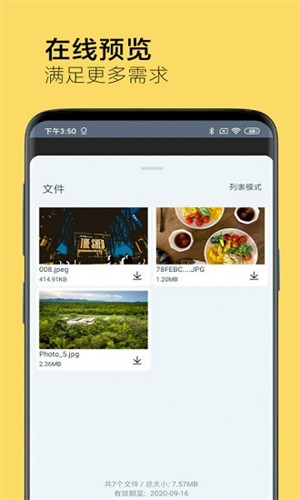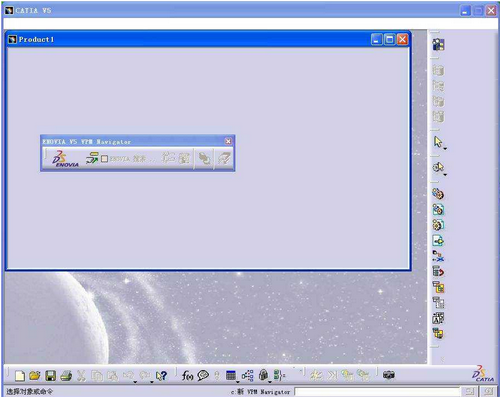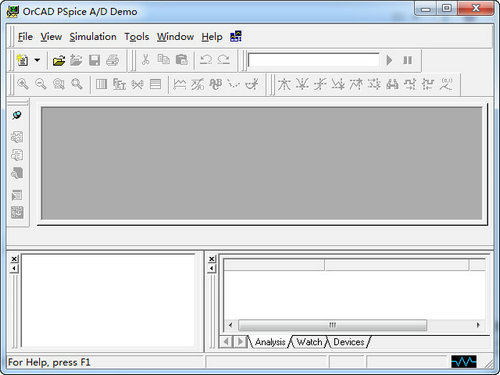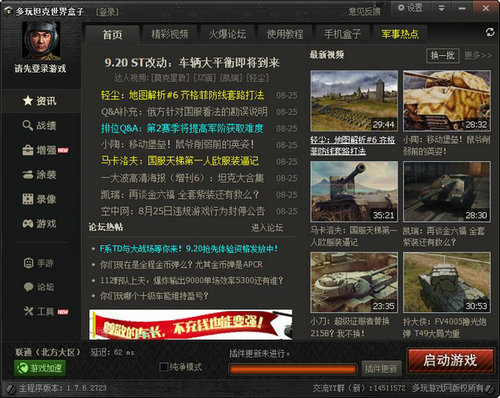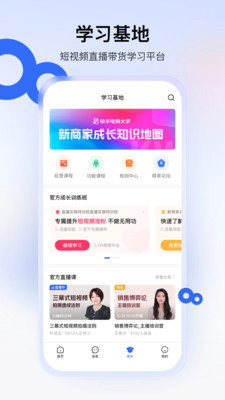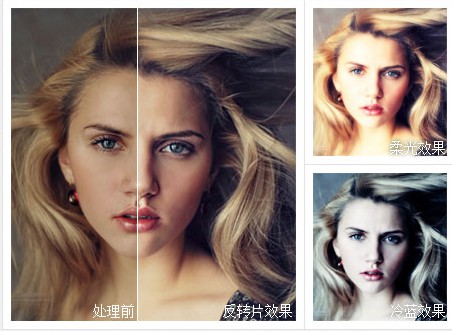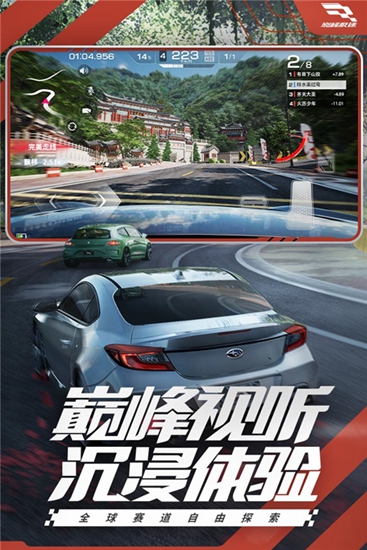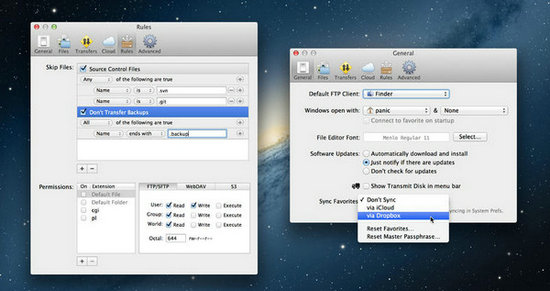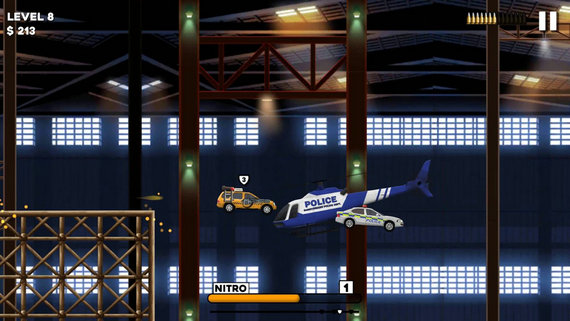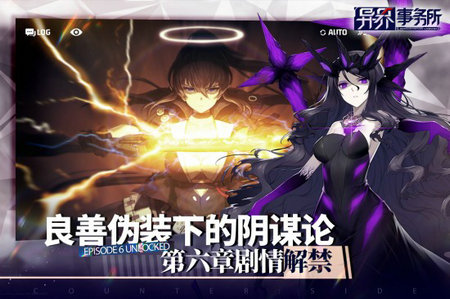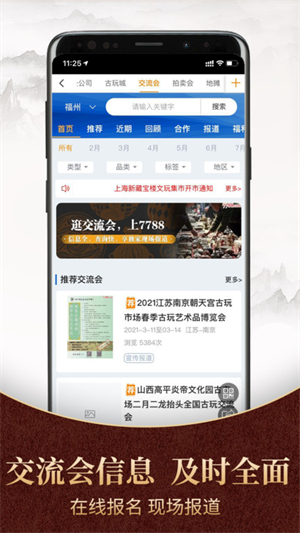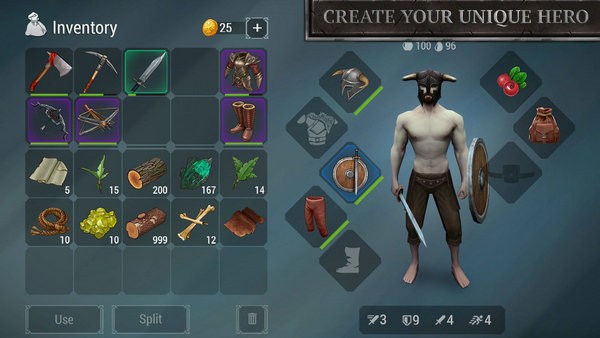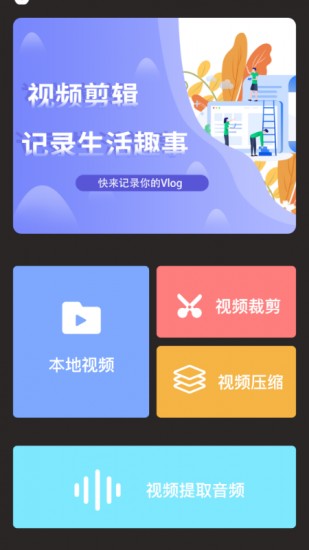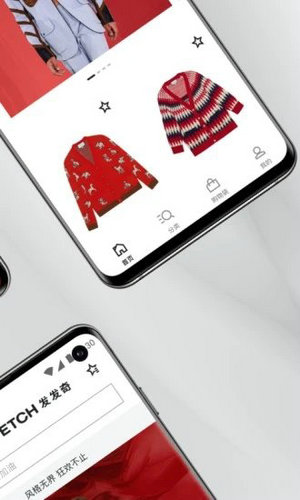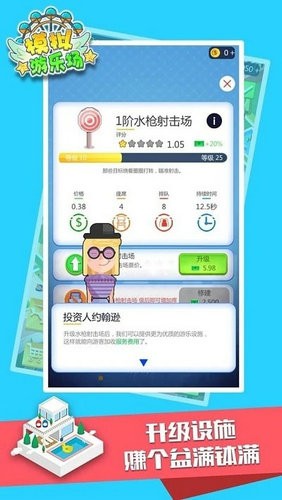上古卷轴5天际 MOD及游戏安装图文教程 MOD怎么用
《上古卷轴5:天际》这款游戏最吸引玩家的非MOD莫属了,可是很多玩家还不知道MOD怎么用,下面小编带给大家MOD安装方法图文教程。
前言
主要是帮助新人知道怎么是正确的安装与MOD安装的方面来写的一写教程性质的帖子当然也结合了,很多大神教材,本人的亲身经历如果有错误的地方请各位大神 多多包涵。
重点:本文里面的工具MOD版权归于原作者,和汉化者,请支持N网和作者,本人就是写个教材罢了,
写给可以可以看懂中文会使用PC,知道什么是正确复制粘贴替换,什么是游戏根目录,解压缩都不会的就洗洗睡吧。
游戏安装
推荐有条件的玩家购买使用Steam正版。
下载地址:点击进入
理由:最纯净的官方传奇版本体,全DLC,全升级档,官方高清插件。
这里推荐一个我自己也在用的传奇版
下载地址:点击进入
注解:
这里应该就有同学要问了,为啥推荐用这些版本呢?为啥不是免安装解压版本呢?因为游戏客户端越是纯净就越好就会减少出现CTD等问题的几率,也不会有像中间2周年整合包版带的插件过时了导致其他问题。
那么这里介绍一下我推荐的游戏本体的安装,首先你下完了游戏会全是压缩包文件,那么你就要解压解压解压!别告诉我不知道啥是解压。。我就不告诉你怎么解压。
解压到出现这些文件
然后点击这个SETUP.EXE!安装。
选择英文要不汉化包也帮不了你。
接下去出现了这个会有音乐的对话框:
这里就给大白们说说:
Browse这个选项是:选着安装的位置,你也可以照着我的安装位置来最好不要有中文,的文件夹下安装。
Lnstall这个选项是:开始安装。
接下来:然后就等待安装结束了。
成功了以上步骤最后我们要做的就是,打上破解补丁。
如图打开安装文件夹里面的这个文件夹。
然后把文件夹里面的这两个文件找到你游戏刚刚安装好的!根目录覆盖替换掉,完成破解。
那么游戏安装基本完成了,然后就可以了。推荐先开启一下 Skyrimlauncher.exe游戏设置.或者用tesv.exe 进一下游戏。
如果进不去?
请查看你电脑是否少了相对应的【运行库】
分别是DirectX 9 、DirectX 10及以上,.net 3.5,vc2010如果以后想使用HDT物理等插件请下载vc2013.
这些东西我推荐的这个版本里面也是有的,分别在下图中的文件夹里面请自行安装。
下载地址:点击进入
那么如果没问题,我们就要往下继续说了,
最后呢最好运行游戏一次,让游戏能够生成配置信息写入注册表等。
FNIS
是什么:FNIS是一个更新动作的插件,凡是安装了MOD里面涉及到动作替换和新加动作的,就必须要用这个插件。这就是为啥,一些小白装的XXOO的MOD,进游戏发现,怎么2个人站着不动摆大字?,只有声音没有动作,当然不是只有XXOO的MOD才装,其他很多关于动作替换和骨骼的MOD都需要这个插件,【装载和卸载了】涉及到动作修改的MOD必须点进这个菜单里面更新下动作,不然会发生游戏跳出等一些BUG。
FNIS5.2汉化版,因为官方自带汉化。
下载地址:点击进入
下载后放游戏目录,安装
安装后点开DATA会发现多了个文件夹tools点开他,这个文件夹里面还有2个文件夹,点下面这个,
一个文件夹里面的图标是蓝色的,一个是橙色的,点橙色这个应用程序,打开FNIS插件。
图里面自己看选择一下中文,当然如果你觉得你英文屌你就用英文好了!
刚装是英文的需要点下上面那个,就变成中文的了,然后点更新FNIS行为,就是下面圈圈那个,这样就好了,点退出即可,下面一排的东西不要乱够,那是装的对应MOD后才勾的,一般MOD会有说明,
上面2个可以勾,即使你没装MOD,切记,装载和卸载MOD后都要点下更新FNIS行为。
RealVision ENB
N网最受欢迎的ENB
原名:RealVision ENB
作者:SkyrimTuner
汉化:superben134
版本:262c
本MOD是N网下载量最大,赞可数(ENDORSEMENTS)最高的ENB。且以绝对性的优势辗压所有其他ENB,被誉为ENB之王。
严格来说,它不只是一个ENB,而是多重ENB复合体。它将数个表现优异的ENB联系起来,搭配出最多样化的效果,创造最强大的视觉表现。
同时,它经过众人长时间的测试,不断优化,让你能以最小的效能损耗换取最大的画面提升。
它还是少数能用NMM等管理器安装的ENB,安装移除都非常容易。而且你可在安装选单中进行多种设置,塑造自己喜爱的风格。
无论你喜欢真实风、朦胧风,或是魔幻风,相信本MOD都不会让你失望。
1. 泰姆瑞尔的天候及插件:
ClimatesOfTamriel
ClimatesOfTamriel-Dawnguard-Patch
ClimatesOfTamriel-Dragonborn-Patch
Supreme Storms for Climates of Tamriel 3.1
Climates Of Tamriel - Weather Patch
下载地址:点击进入
2. Realistic Lighting Overhaul或 Enhanced Lights and FX (只选其中一项)
A. 搭配Realistic Lighting Overhaul可得真实化效果。
需要安装所有模块。
下载地址:点击进入
B. 搭配Enhanced Lights and FX可得朦胧风效果,(只选其中一项)
需要安装所有模块。
下载地址:点击进入
RLO 和 ELFX 是各有特色的,完全看个人喜好来进行选择。
先运行Skyrim Launcher并关闭其中的抗锯齿(Antialiasing)、各向异性过滤(Anisotropic Filtering)、FXAA。
如图
再来在你的显卡驱动程序中,关闭和上述功能类似的选项。
接着按照以下步骤安装:
1.下载enbseries v0262,下载地址:点击进入
2.复制压缩包里WrapperVersion文件夹中的 d3d9.dll 及 enbhost.exe 到游戏主目录。
3.下载RealVision ENB并用NMM等管理器安装。下载地址:点击进入
下面来说一下 如果你使用的光效增强是神马就选择神马比如我使用的ELFX就选着ELFX!
然后根据你自己的喜欢选着杂项。
接下来完成安装。
然后找到你的游戏根目录的Data文件夹里面的 Realvison ENB
复制图中选中的文件到游戏的根目录。
游戏汉化
游戏本体刚刚安装完成了,很多小白就要问了艾玛英文的看不懂!别急接下来就是汉化包的安装了。
【推荐壹】:ANK官方中文汉化目前通用的官方名词汉化补丁2.7
下载地址:点击进入
安装说明:
需求:
正版玩家:如果你的将上古卷轴5的语言设置是为繁体中文,
那么请改回英语等待游戏更新后,然后再使用该汉化包。
普通玩家:游戏版本为 19.32.08
繁体系统:需要使用"Microsoft AppLocale"来运行游戏。
安装图解:这是解压好的ANK汉化2.7。直接复制所有文件到你安装好的游戏根目录直接覆盖替换即可。
(这部是写给真小白看的)
这就是根目录:这是我的老滚5根目录载图,再问我根目录是啥我他喵的就不告诉你
【推荐二】蒹葭汉化组汉化v7.0
这个汉化包呢,我也用过,但是呢由于汉化包字体过大,需要更换字体使用要不很有可能无限读取。
下载地址:点击进入
安装图解:下载好后打开如图这个安装程序进行安装或者卸载。
【字体选择】
下载地址:点击进入
那么说一下蒹葭汉化包的字体个人感觉不是很舒服,于是可以自己替换一些别的字体。减少蒹葭汉化组字体太大导致的无限读取问题。
可以直接解压找到游戏根目录,data/Interface/直接覆盖替换。
MOD加载工具
下载地址:点击进入,提取码:odsg
我们来说说MOD加载工具。
什么是加载工具MOD?它就是用来安装整合包和MOD的前提工具
说到MOD,也就是对游戏本身内容的扩充、更改,在很多游戏里面都能看到它的踪迹。但是要像老滚5这样,啥都能用MOD来自定义,就真的不多见了。而就是因为这超高的MOD自由度,所以老滚5才是能够一直保持着高人气。
那么首先是MOD工具的安装与介绍:
而前者,目前大致有两个解决方案,一个是用NexusMods.com的自家MOD管理器简称NMM 全称(Nexus Mod Manager)简单方便适合新手,但是也有缺点,就是容易破坏游戏本体
另一个是用MO(Mod Organizer)
这个适合狂热爱好这的MOD……但唯一问题就是上手难度过高不适合新手,而且用起来比较繁杂还有和某些MOD的兼容。。但是好处也有很多很多。用好了会比NMM有另外的奇效。
重点1:【第一种】
先来说一下(Nexus Mod Manager)简称NMM
这是我的NMM载图。
Nexus Mod Manager使用视频教程
MOD安装视频教程
MOD排序与制作视频教程
SKSE和SKYUI
SKSE 1.71解压覆盖版下载地址:点击进入
SKYUI 4.1汉化版解压覆盖版下载地址:点击进入
那么安装完了NMM后推荐配合SKSE 和SKYUI 一起使用。那么有同学就要问了为啥要用它俩?它俩是神马?
简单的来说是一个插件工具,海量的mod都需要有这两个工具支持,不用mod当然不用装这个,
用mod就很大程度上需要这个SKSE和SKYUI,并不是所有MOD都需要这两个的支持。反正如果你想使用mod,安装了这个也没坏处。
如果用了SKSE以后,你有装载MOD,那么就不要用游戏里面原有的启动方式来启动游戏了哦,要用这个(下图)启动。原有的也就当成一个设置工具来用。SKSE和SKYUI是互相辅助的关系吧恩,我提供的版本呢是,支持传奇版,和12号升级档以后使用的。
安装
这是下载好解压好的SKSE,直接覆盖替换Skyrim游戏本体根目录安装。
小提示:覆盖替换完成以后,请记住要使用这个来当游戏的快捷方式。
【SKYUI】
接着来说下SKYUI:那么有人就要问了SKYUI是什么作用呢?它简单的来说就是一个界面改良,它是将你游戏内UI修改得跟合理化,比如可以更改字体大小,图标大小和样式,改变原版的物品菜单,你的背包变得更容易辨识其中的物品了,,配置装载成功的MOD,等等的作用。记住,SKSE和SKYUI版本一定要配套,不然会弹出版本不合的通知窗口,要想启动SKYUI也必须点skse_loader.exe这个启动程序。这里我会给出下载地址配合的是传奇版和12号升级档以后使用的版本。
安装:
这图是下载解压好的:复制所图内文件夹里面的所有文件到你游戏根目录的data目录下覆盖替换。
这是我的游戏载图,使用了SKYUI后!
是不是菜单方便简洁明朗,而且SKYUI4.1版本支持一键换装备,只要你正确的设置好你需要换的套装武器和魔法后,按一下快捷键,就全身更换,不在像原版UI那么麻烦一个一个找了。
常用工具和简要设置游戏
自带插件清理 干净的esm文件
说明:官方的4个esm文件是自带脏数据需要清理的,并不是强迫症才需要,而是必须要清理。简单来说就是,如果不清理,在打了MOD的前提下,随着你的存档增大,错误会越来越多,跳出概率也会增加。其实清理也不复杂下载直接覆盖到data文件夹里面替换掉原文件。
注意:覆盖替换之后最好要重新开档游戏。
重点干净的esm文件,下载地址:点击进入
防止无限读取补丁,下载地址:点击进入如果没有跳出游戏或无限读取,这个可以不用装!
双鼠标修复补丁,下载地址:点击进入
简要的Skyrim.ini设置
INI 设置 (Papyrus)
什么是Papyrus?Papyrus 是天际游戏制作时使用的脚本语言。它可以接收游戏内的事件,并能发送控制信息到游戏。它把任务整理到一起,然后根据玩家的行为变化引起了游戏内特定事件的发生,作出不同类型的反馈。它同时也能控制大量的玩家,NPC和物品的动画效果,以及制造多数复杂的诸如魔法引发的效果。有经验的使用者可以利用它制作对应的脚本从而完成优秀的MOD。
Papyrus 有许多可以控制的元素。这些设置都在Skyrim.ini文件的[Papyrus]区域,通过对这些设置的微调或许能帮助你提升游戏运行表现。
首先打开你C盘找到我的文档,然后是My Games/skyrim/
我的系统是WIN7。目前基本配置还好的都用上了WIN7了吧。这是我的载图作为参考
这里简要给说一下简单的设置方法,
打开下图
【修改】
找到这选项[Papyrus]:直接把这项配置改成如下就好,详细的各项说明估计我就是发出来也没人看会说太长不看老手不用看!呵呵
[Papyrus]
fUpdateBudgetMS=1.6
fExtraTaskletBudgetMS=1.6
fPostLoadUpdateTimeMS=1000.0
iMaxMemoryPageSize=8192
iMinMemoryPageSize=256
iMaxAllocatedMemoryBytes=8388608
bEnableLogging=0
bEnableTrace=0
bLoadDebugInformation=0
[Water]
bReflectLODObjects=1
bReflectLODLand=1
bReflectSky=1
bReflectLODTrees=1
MOD排序工具
MOD管理器也有了INI也稍微优化了一下。我们接下来要做的,说说MOD排序工具。用了它才能让新手不会排序的同学们用上整合包,减少跳出。
首先要明白一点,没有正确的排序是不会导致跳出的,但是会导致插件功能不起作用。(当然,你要想说把Master文件排序到插件之前会跳出啊,这不在我讨论范围之内,LOOT BOSS不会犯这种低级错误)当然大神这里就要喷我了,大神可以自己手动排序。不需要这两种工具
请用BOSS最新版排序,或者LOOT排序工具。
这里就提供下我能找到的最新的版本
具体使用方法也很简单复制到老滚游戏根目录,然后开启排序工具。
LOOT
LOOT.v0.7.0中文版下载地址:点击进入
什么是LOOT?
许多人不知道LOOT是什麼,LOOT的前身其实就是BOSS(那个鼎鼎大名的自动排序工具)。而BOSS在更新V3.0之后就变成了LOOT。
这个工具不仅支持天际还支持许多b社的游戏哦~例如辐射系列。
那么让我们来看下怎么使用它,很简单打开下载好的LOOT V0.7.0
你会看见如图,把这些文件全部复制替换覆盖你安装好的游戏根目录。
点击LOOT.exe打开你会看见这么一个界面对英文的没错,继续往下看。
点击设置选项,然后照着图来调节成中文
点击apply 让后关闭软件再次打开loot你就会发现变成中文了。
接下来点击更新Masterlist 。
然后你会看见这样,更新完成后点击排序。
如果排序成功会和下面的图一样点击“应用”
这里一定有人要问了为啥有显示不干净的插件?推荐新手不要去管它,你是弄不明白TES5Edit清理的,还有这LOOT显示的情况也不一定完全正确。我们就是用它来排序吧!
下面是全部[Papyrus]单独的设置解释。
[Water]
bReflectLODObjects=1
bReflectLODLand=1
bReflectSky=1
bReflectLODTrees=1
还有这一项是我发多了的。(如果因此出现卡顿会异常CTD请直接删除)!
单项设置
大部分设置都不需要改动。唯一可能需要设置的是bEnableLogging, bEnableTrace, bLoadDebugInformation, bEnableProfiling. 但所有内容都完整列在下面以备查阅。
fUpdateBudgetMS
This setting controls how much time the main Papyrus update loop gets. This loop mainly controls function dispatch. If a lot of function calls are being made and a lot of scripts are running, increasing this value may improve script performance at the cost of reduced game framerate. However most of the time the VM won't take this entire time slice and increasing the value will have no effect.
意思是Papyrus多久更新一次循环。如果你要调用很多函数或脚本的话,调高该数值可能有助于提升帧数表现。
默认: 1.2
fExtraTaskletBudgetMS
This setting controls how much time taken out of another game thread is taken up by running script tasklets (the code that runs the raw script byte code). This time is on top of the time that the tasklets normally get in their own thread, but because that thread is shared they may end up being starved if other systems are highly stressed. If the game is not stressed, this time will not be used. Increasing this value may improve script performance in high-stress situations at the expense of framerate.
是指一个线程多久会重新为运行中的脚本做一次定位。注意这个设置,因为如果你让一个线程抢劫另一个线程的话也可能遇到问题。
默认: 1.2
fPostLoadUpdateTimeMS
This setting controls how much time is added onto the load screen to do additional script processing in case the cell being loaded into needs to set itself up. Adjusting the time will adjust your visible load screen time. Adjust this setting if a cell with very complicated scripting is not getting quite set up in time by the time the player loads. This also may depend on the story manager since quests may not start until the load screen finishes if they are started up right before the player hits a load door. If the quest initial stage has a lot of scripting then it may need the extra time to run before the load screen is pulled down.
是指你希望对额外的预脚本处理分配多少附加的载入画面时间。就是说如果你有很多需要运行的脚本会增加加载时间,但在载入前会有更多的脚本可以被处理好。
默认值: 500.0 (PC), 2000.0 (XBOX和PS3)
iMinMemoryPageSize
This is the smallest amount of memory the VM will allocate for a single stack page, in bytes. Smaller values will waste less memory on small stacks, but larger values will reduce the number of allocations for stacks with many small frames (which improves performance).
VM能为内存堆栈调用的最小的字节数。 数值越小的分配浪费的内存越少。 数值越大会减少调用的数量,但会分配成很多个小的帧(能提升运行效果)。
最大值: 2147483647
默认值: 128
iMaxMemoryPageSize
This is the largest amount of memory the VM will allocate for a single stack page, in bytes. Smaller values may force the VM to allocate more pages for large stack frames. Larger values may cause the memory allocator to allocate differently, decreasing performance for large stack frames.
由VM为单一堆栈页调用的最大的使用量。 小的数值会强制VM为大的帧数调动更多的页面,越大的数值可能会改变内存调用器的调用,(由于页面大小增加,可分配的单位变少了而)降低大场面时的运行表现。
最大值: 2147483647
默认值: 512
iMaxAllocatedMemoryBytes
This is the maximum amount of memory the VM will allocate in total for stack frames. If an allocation would push memory usage over this limit, the VM will instead wait for more memory to be freed. Increasing this value may improve performance in high-stress situations with lots of scripts running, but will use more memory. Note that it is possible to exceed this value temporarily while loading a save game due to slightly different allocation ordering.
这个设置决定VM可以调用的内存上限是多少,如果内存存储达到了最大值,那么游戏会等待内存被释放掉。如果你有很多很多的脚本,提升这个数值会对你有帮助但会使用更多的内存。
Max: 2147483647 (2GB)
默认值: 76800 (75kB)
WARNING: increasing iMaxAllocatedMemoryBytes to values much larger than default can cause stack thrashing (stack buffer overflows), intermittent game stuttering, erratic game behavior and CTDs. Stack thrashing will produce stack dumps in the Papyrus log, similar to the example below. The dumps can be very large if many scripts are running, producing a very large log file.
警告:任何将此数值调得过大于默认数值都会可能引起缓冲区溢出,间歇性游戏卡顿或CTD。同时会把大量的堆栈产生的信息记录到Papyrus的日志内,会导致日志的内容非常大。(以下是警告信息示例,VM被冻结住)
[03/30/2013 - 12:21:08PM] Suspended stack count is over our warning threshold, dumping stacks:
[03/30/2013 - 12:21:08PM] VM is freezing...
[03/30/2013 - 12:21:08PM] VM is frozen
[03/30/2013 - 12:21:08PM] Dumping stack 137790:
[03/30/2013 - 12:21:08PM] Frame count: 0 (Page count: 0)
[03/30/2013 - 12:21:08PM] State: Running (Freeze state: Freezing)
[03/30/2013 - 12:21:08PM] Type: Normal
[03/30/2013 - 12:21:08PM] Return register: None
[03/30/2013 - 12:21:08PM] Has stack callback: No
[03/30/2013 - 12:21:08PM] Stack trace:
[03/30/2013 - 12:21:08PM] [ (0010DCE8)].mineorefurniturescript.OnLoad() - (requested call)
bEnableLogging
This setting turns logging on and off. If off, no logging will occur, even traces, and so it will override the bEnableTrace value. The in-game log display will still work, but nothing will be written to disk. Turning this off may improve performance due to less disk activity.
此设置是下面所有设置的总开关,此设置可以打开和关闭日志记录。如果关闭就完全没有日志记录,包括脚本追踪痕迹,所以,它将覆盖bEnableTrace的值。游戏内置的日志显示仍然可以工作,但什么都不会写人磁盘。关闭这个选项会提高性能,因为磁盘活动更少。
默认值: 0
bEnableTrace
This setting turns on and off the script trace commands. System error and warning messages will still be logged to disk. If bEnableLogging is false, this setting is ignored as nothing will be written to disk anyway. Trace commands will NOT be visible in the in-game log display if this setting is off. Turning this off may improve performance due to less disk activity.
此设置开启和关闭脚本跟踪命令。系统错误和警告信息仍然会被记录到磁盘上。如果bEnableLogging关闭那么这个设置就将被忽略,因为上面的总开关禁止写入日志。如果这个设置是关闭的,跟踪命令不会在游戏日志显示。关闭这个选项会提高性能,因为磁盘活动更少。
默认值: 0
bLoadDebugInformation
This setting enables or disables the loading of additional debug information - essentially line number information. If this setting is off, error messages cannot generate line number data. Turning this on will allow line numbers to be available in error traces at the cost of increased memory usage.
此设置启用或禁用加载额外的调试信息 - 基本上是行号信息。如果这个设置是关闭的,错误消息无法生成行号数据。启用此选项将允许行号提供错误的痕迹,但代价是增加内存使用。
默认值: 0
bEnableProfiling
This setting enables or disables the script profiler. If off, none of the script profiling commands will be available. Turn this setting on to allow profiling information to be collected and logged. If on, script performance will degrade slightly.
此设置启用或禁用脚本分析器。如果关闭则无法使用脚本分析命令。开启此设置可以允许分析信息便于收集和记录。如果打开会略微降低脚本的运行效率。
默认值: 0
uTraceStatusOfQuest
This setting sets a quest to track for script changes by form ID (converted to decimal). The quest that this setting specifies will spit out a Papyrus stack trace to the log every time a Papyrus script tries to change something with it like starting, stopping, setting a stage, or showing an objective.
此设置会跟踪基于FormID的脚本更改的任务(转换成十进制)。每当一个Papyrus脚本的任务试图改变一些游戏内的东西,比如开始,结束,设置一个场景,或者是显示一个物品时,这个设置都会在日志上记录一条Papyrus跟踪记录
默认值: 0
相关下载
相关文章
更多+热门搜索
手游排行榜
- 最新排行
- 最热排行
- 评分最高
-
模拟经营 大小:64.83MB
-
卡牌策略 大小:329M
-
应用软件 大小:22.7 MB
-
冒险解谜 大小:54M
-
应用软件 大小:1.2M
-
休闲益智 大小:100MB
-
其他游戏 大小:25.38MB
-
主机游戏 大小:3G
-
飞行射击 大小:52.71MB
-
模拟经营 大小:69.39MB